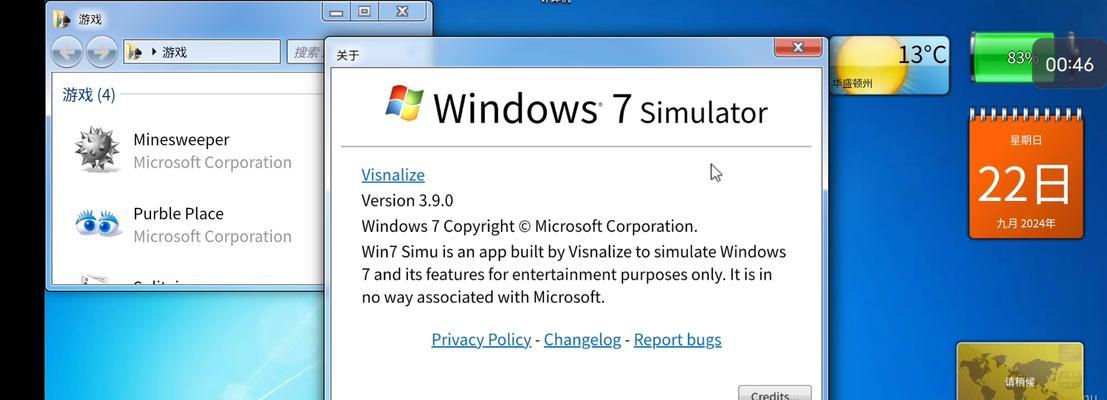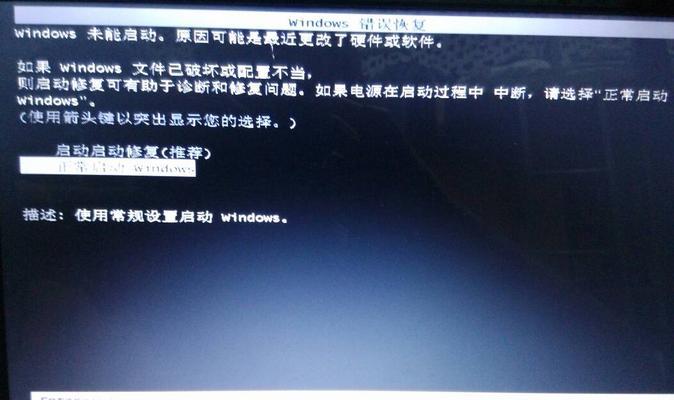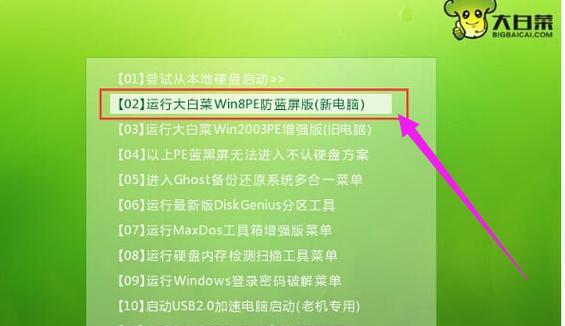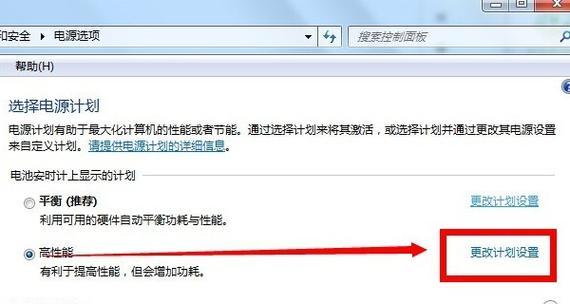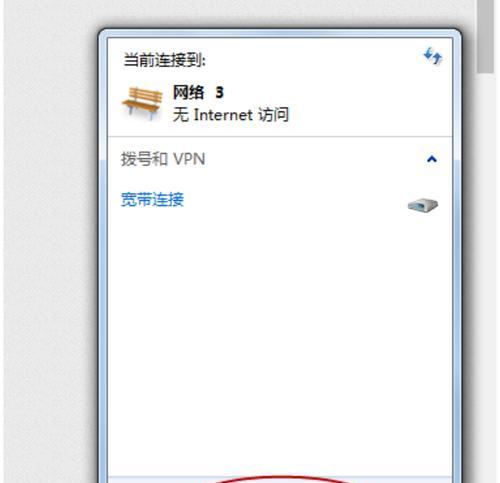win7系统垃圾如何彻底清除?一键清理有效吗?
在这个信息化的时代,电脑已经成为我们不可或缺的工具之一。然而,随着我们对电脑的使用越来越多,电脑中的垃圾文件也开始逐渐堆积,严重影响了电脑的运行速度和效率。尤其是对于使用Win7系统的用户来说,如何彻底清除系统垃圾是每个用户都需要解决的问题。今天我们就来深入探讨Win7系统垃圾的清理方法,特别是较为关注的一键清理工具是否真正有效。
为何需要清理Win7系统垃圾?
在开始清理之前,了解为什么需要清理Win7系统的垃圾文件是非常重要的一步。随着日常操作,包括安装软件、上网浏览、打开文档等,电脑系统会生成一些临时文件和注册表条目,这些通常被称为“系统垃圾”。它们会占用磁盘空间,且有些可能包含隐私信息,更重要的是,过多的垃圾文件会导致系统运行缓慢,甚至影响到系统的稳定性。
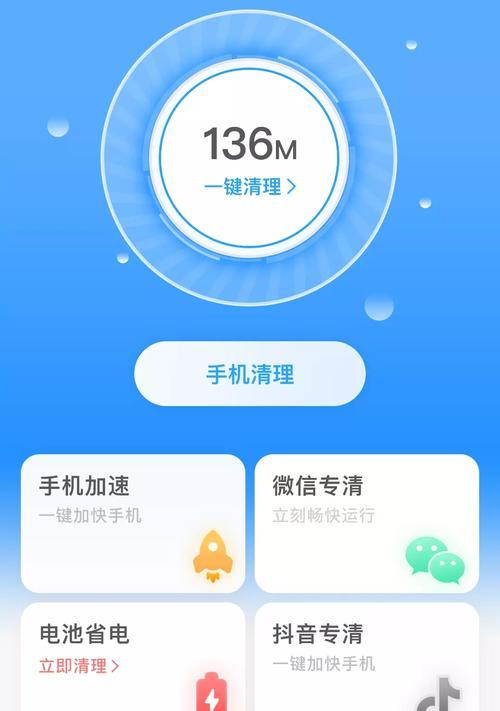
Win7自带工具清理系统垃圾
Win7系统自带了一些系统垃圾清理的工具,例如磁盘清理工具(DiskCleanup)和系统还原清理器等。使用这些工具可以有效地删除临时文件、系统日志文件、废弃的系统还原点等。
操作步骤简述如下:
1.打开“开始”菜单,选择“计算机”。
2.右键点击系统盘,选择“属性”。
3.在弹出窗口中点击“清理磁盘”。
4.在清理磁盘菜单中,选择需要清理的项目,然后点击确定。
5.系统将计算可以释放的空间并提示你确认是否清理。
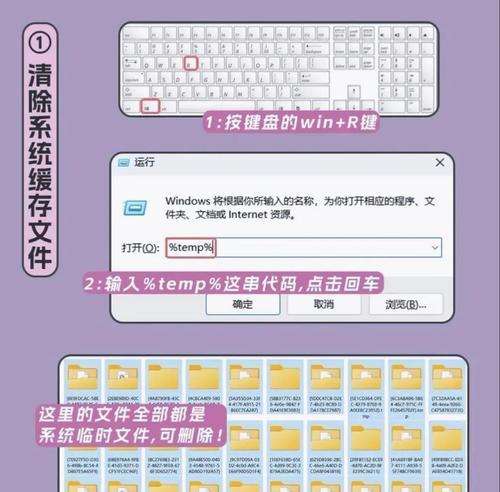
使用第三方软件进行一键清理
随着技术的发展,越来越多的第三方软件提供了一键清理系统垃圾的功能。但是,使用这些软件前必须谨慎选择,因为有些软件可能存在安全风险或不彻底清理垃圾文件。
一款值得推荐的一键清理软件是CCleaner,它能够清理临时文件、遗留的注册表项、浏览器缓存等,而且还可以优化系统性能、删除无用快捷方式。使用CCleaner时需注意:
1.从官方网站下载最新版本,保证软件的安全性。
2.在清理前,备份重要数据以防意外删除。
3.选择清理过程中需要关注的重点区域,如浏览器垃圾、注册表等。
4.在清理时逐项检查各项清理内容,避免误删重要文件。
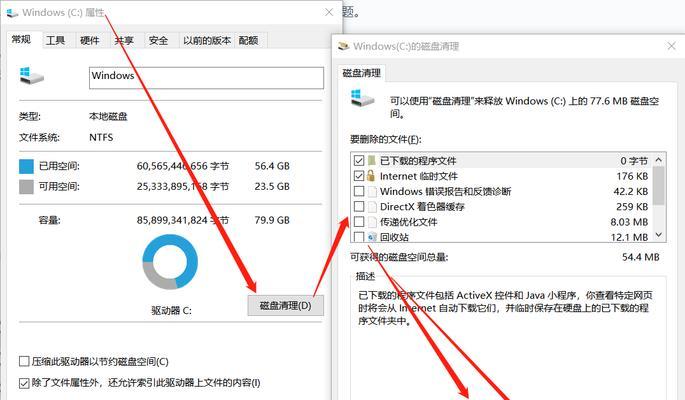
自定义清理和高级清理技巧
对于有一定电脑知识的用户来说,可通过更高级的方法进行更彻底的清理,比如使用命令提示符进行清理或直接编辑注册表条目。这些方法可以更精确地定位系统垃圾,但是操作复杂,风险较高,建议在了解具体操作和必要步骤后谨慎进行。
常见问题解答
1.“我应该多久清理一次系统垃圾?”
系统垃圾的清理周期可以根据您的电脑使用习惯来定。建议频繁上网或安装软件的用户每周检查一次。
2.“一键清理工具能完全替代手动清理吗?”
虽然一键清理工具能很方便地帮助用户清理垃圾文件,但它们通常不能完全替代手动清理。有些文件类型可能需要根据具体情况手动删除。
3.“为什么清理后我的电脑速度没有明显提升?”
清理系统垃圾不一定能立竿见影地提升速度,因为电脑速度还受其他因素影响,例如硬件配置、同时运行的程序数量等。
通过了解以上内容,我们可以看到,彻底清除Win7系统垃圾并非一项简单的工作,需要用户根据自己的需求和电脑的实际情况来进行综合判断和操作。虽然一键清理工具提供了简便的解决方案,但完全依靠这些工具可能会错过一些更为细致和彻底的清理工作。使用自带工具和第三方软件结合自定义清理,才是更全面的解决方案。记住,保持良好的电脑使用习惯和定期清理系统垃圾,是维护电脑高效运行的有效方式。
综合以上,保持电脑的健康运行状态需要我们时刻关注,并采取适当的手段去维护。希望本文能够帮助您更有效地清理Win7系统垃圾,为您的电脑带来更流畅的使用体验。
版权声明:本文内容由互联网用户自发贡献,该文观点仅代表作者本人。本站仅提供信息存储空间服务,不拥有所有权,不承担相关法律责任。如发现本站有涉嫌抄袭侵权/违法违规的内容, 请发送邮件至 3561739510@qq.com 举报,一经查实,本站将立刻删除。
相关文章
- 站长推荐
-
-

Win10一键永久激活工具推荐(简单实用的工具助您永久激活Win10系统)
-

华为手机助手下架原因揭秘(华为手机助手被下架的原因及其影响分析)
-

随身WiFi亮红灯无法上网解决方法(教你轻松解决随身WiFi亮红灯无法连接网络问题)
-

2024年核显最强CPU排名揭晓(逐鹿高峰)
-

解决爱普生打印机重影问题的方法(快速排除爱普生打印机重影的困扰)
-

光芒燃气灶怎么维修?教你轻松解决常见问题
-

如何利用一键恢复功能轻松找回浏览器历史记录(省时又便捷)
-

红米手机解除禁止安装权限的方法(轻松掌握红米手机解禁安装权限的技巧)
-

小米MIUI系统的手电筒功能怎样开启?探索小米手机的手电筒功能
-

华为系列手机档次排列之辨析(挖掘华为系列手机的高、中、低档次特点)
-
- 热门tag
- 标签列表
- 友情链接